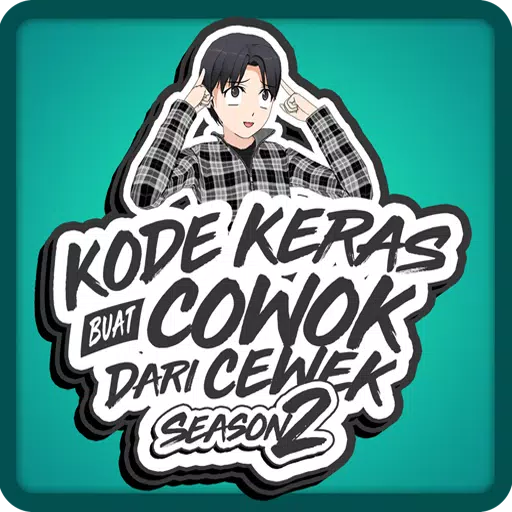Jogando jogos Sega CD no Steam Deck: um guia completo
Sega CD (Mega CD) é um dispositivo de expansão para Sega MD/Genesis, permitindo que o console de jogos rode jogos mais avançados, tornando-o um console de jogos totalmente novo. Embora não tenha sido um grande sucesso comercial, suas sequências FMV e recursos adicionais eram um bom presságio para o futuro dos jogos em CD. Além das cutscenes, o Sega CD também possui excelente qualidade de som graças ao seu formato CD, proporcionando aos jogadores uma experiência bem diferente do som MIDI dos cartuchos de jogos tradicionais.
A Sega CD fez versões aprimoradas de jogos MD/Genesis, como Batman Returns, e lançou jogos como Luna: Silver Star Story e Sniper, que usavam voz e cenas de FMV. Com programas como o EmuDeck no Steam Deck, você pode revisitar clássicos dos anos 90 e jogar seus jogos favoritos do Sega CD. Este guia mostrará como.
Atualizado em 9 de janeiro de 2025 por Michael Llewellyn: Executar jogos Sega CD no Steam Deck é a maneira ideal de jogar sua coleção de jogos. No entanto, como qualquer emulador, podem surgir problemas ao jogar com ele. Este guia foi atualizado para incluir Decky Loader e Power Tools recomendados pelos desenvolvedores do EmuDeck. Esta atualização também inclui um método para restaurar o programa Decky Loader após uma atualização do Steam Deck.
Antes da instalação: modo de desenvolvedor e recomendações
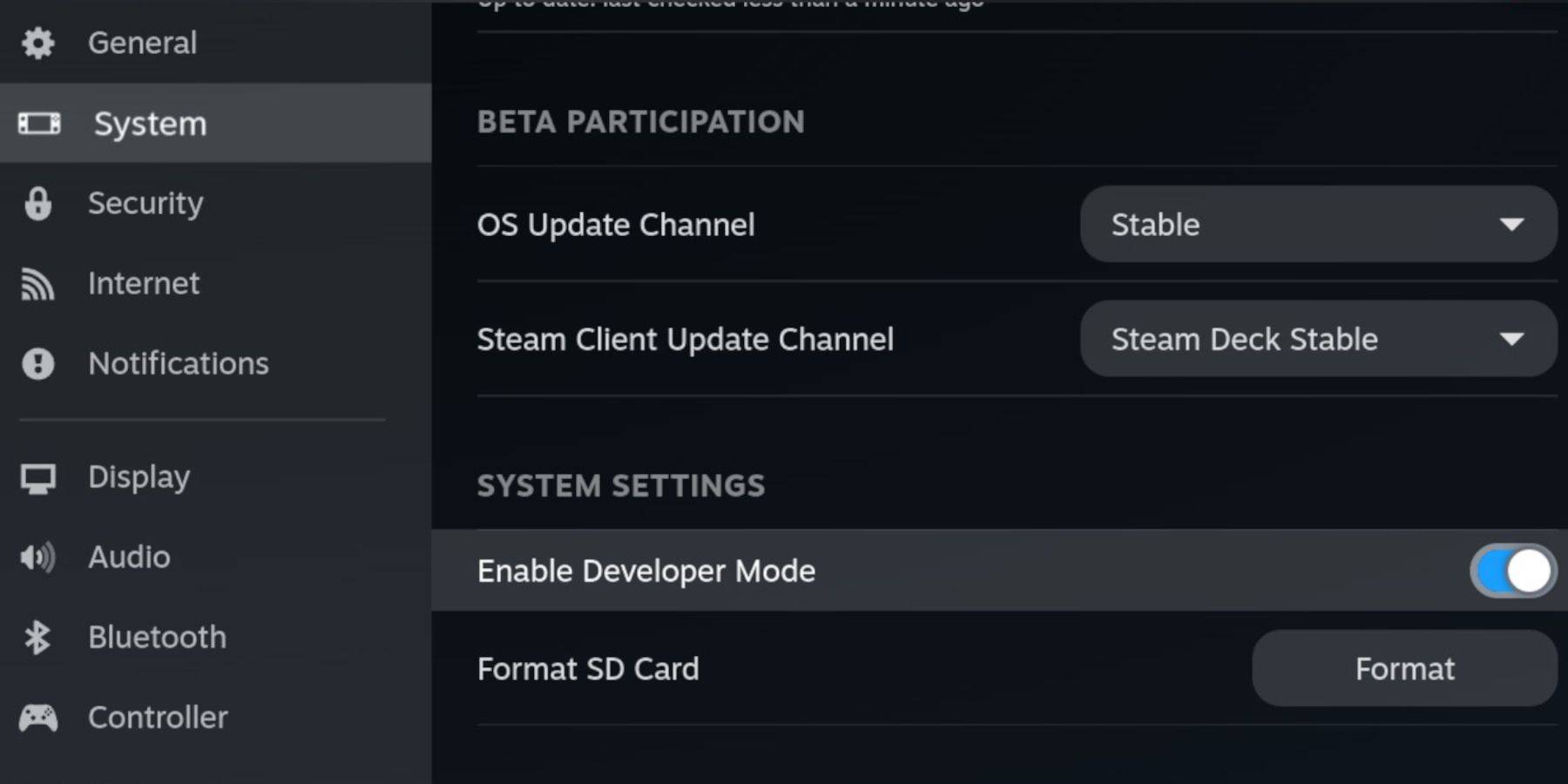 Antes de instalar o EmuDeck no Steam Deck, você deve ativar o modo de desenvolvedor e a depuração remota CEF para garantir que o Steam Deck permaneça compatível com as atualizações do EmuDeck.
Antes de instalar o EmuDeck no Steam Deck, você deve ativar o modo de desenvolvedor e a depuração remota CEF para garantir que o Steam Deck permaneça compatível com as atualizações do EmuDeck.
Modo de desenvolvedor
- Abra o Steam Deck.
- Pressione o botão Steam para entrar no menu Steam.
- Abra o menu do sistema e ative o modo de desenvolvedor.
- Abra o menu do desenvolvedor.
- Ative a depuração remota do CEF.
- Pressione o botão Steam e selecione o menu Power.
- Mude para o modo desktop.
Recomendações e Requisitos
- Cartão micro SD A2 de alta velocidade para instalação de EmuDeck e jogos.
- Formate o cartão SD no Steam Deck.
- CD ROM e arquivos BIOS originais da Sega.
- Recomenda-se o uso de teclado e mouse para facilitar a instalação e transferência de arquivos.
Formatar cartão SD
- Insira o cartão micro SD.
- Reabra o menu Steam e selecione Armazenamento.
- Formate o cartão SD.
Baixe EmuDeck no Steam Deck
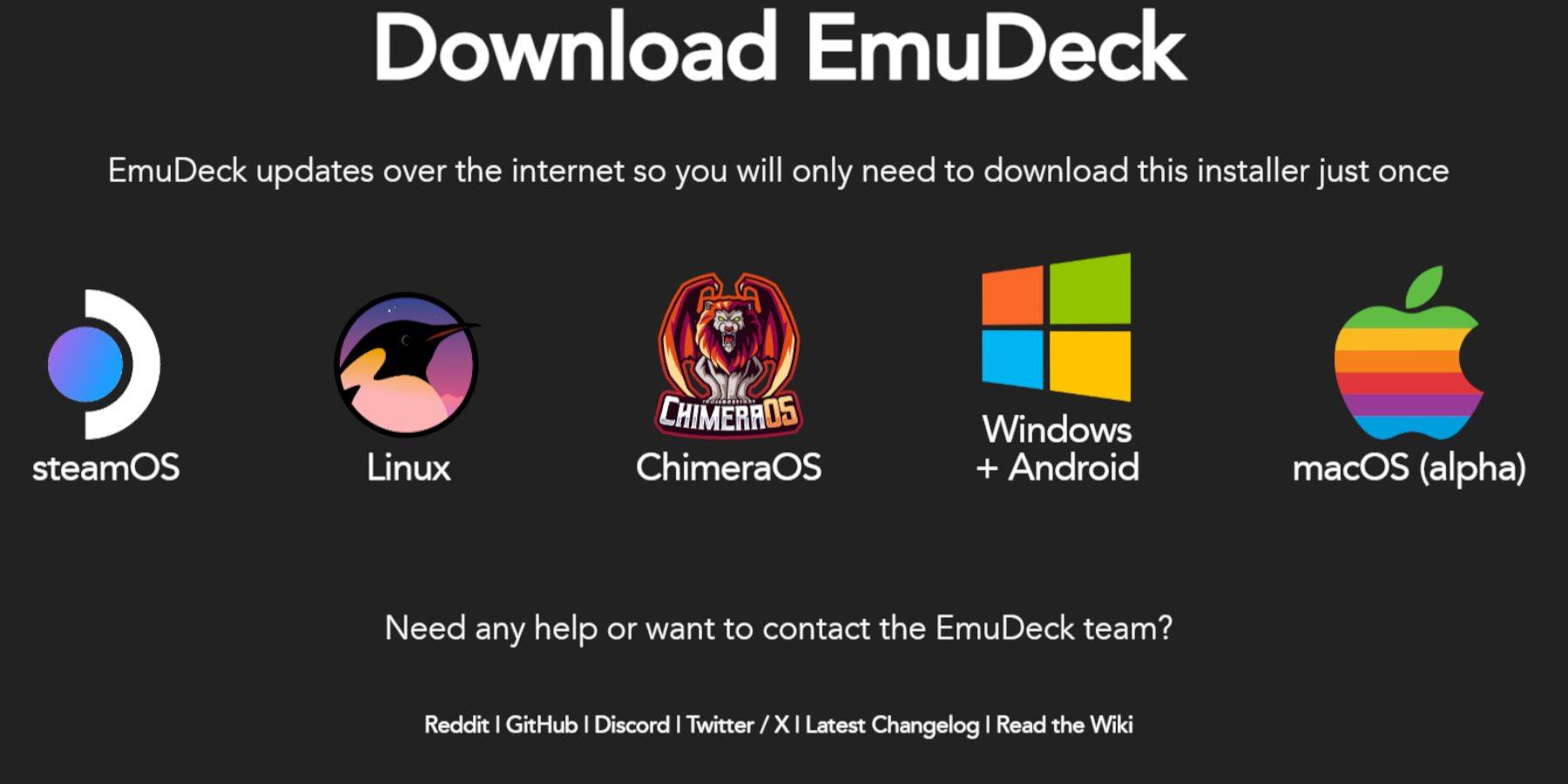
- Pressione o botão Steam.
- Selecione energia e mude para o modo desktop.
- Baixe o navegador na loja Discovery, abra-o e baixe o EmuDeck.
- Selecione Download e selecione a versão do Steam OS.
- Execute o instalador e selecione Personalizar.
- Clique na imagem do cartão SD.
- Em seguida, selecione Steam Deck.
- Selecione RetroArch, MelonDS, Steam ROM Manager e Emulation Station. Ou instale todos os emuladores para uso posterior.
- Pule as próximas telas e selecione Concluir para iniciar a instalação.
Transfira os arquivos do Sega CD para a pasta correta
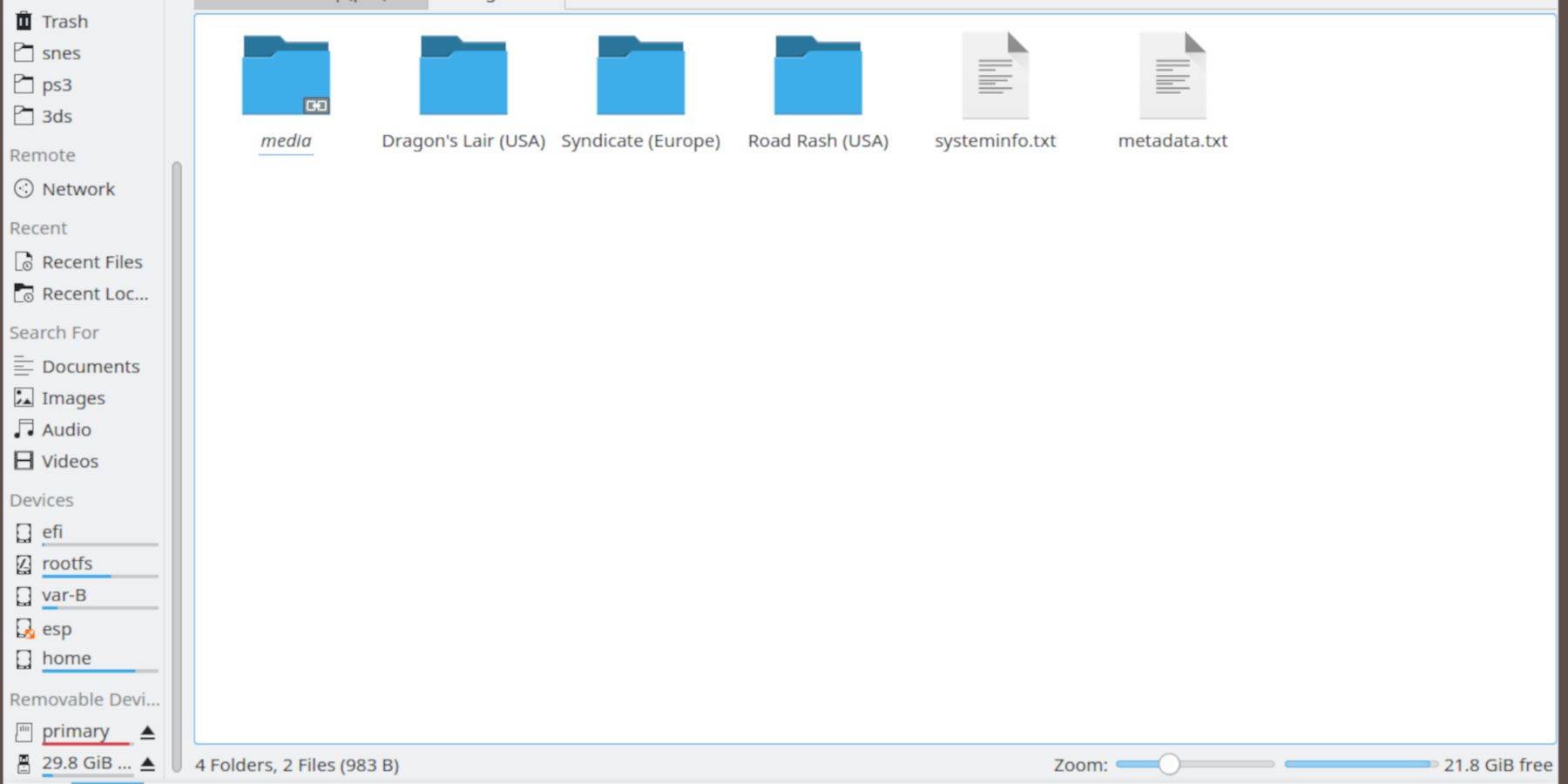 Agora é hora de mover seus arquivos ROM e BIOS para as pastas correspondentes no Steam Deck.
Agora é hora de mover seus arquivos ROM e BIOS para as pastas correspondentes no Steam Deck.
Transferir arquivos BIOS
- Abra o navegador de arquivos Dolphin no modo desktop.
- Selecione o cartão SD denominado "Primário".
- Abra a pasta Emulação.
- Selecione BIOS e transfira seus arquivos BIOS para ele.
Transferir CD-ROM da Sega
- Primária aberta.
- Em seguida, ative a emulação.
- Clique em ROMS.
- Abra uma pasta chamada segaCD ou megaCD - qualquer uma delas funcionará.
- Transfira sua ROM para esta pasta.
Adicione sua ROM usando o Steam ROM Manager
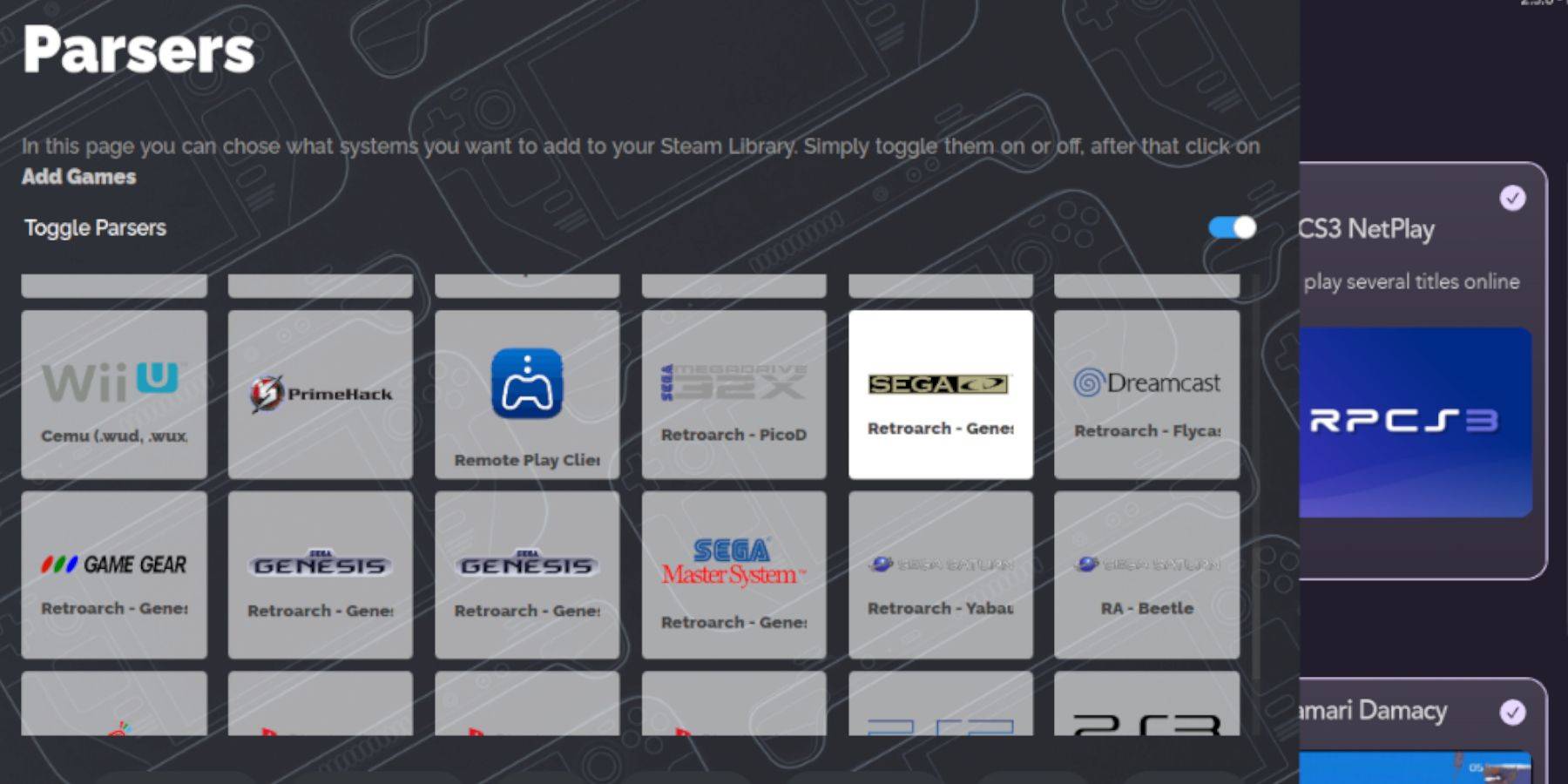 Agora é hora de colocar seus CD ROMs da Sega rodando no modo de jogo no Steam Deck, adicionando-os à biblioteca para que rodem como seus jogos oficiais.
Agora é hora de colocar seus CD ROMs da Sega rodando no modo de jogo no Steam Deck, adicionando-os à biblioteca para que rodem como seus jogos oficiais.
- Abra o EmuDeck.
- Agora abra o Steam ROM Manager no painel esquerdo e clique em Sim.
- Clique em Avançar.
- Clique em ambas as janelas do Nintendo DS.
- Clique em Adicionar jogo e depois em Analisar.
- O Steam ROM Manager preparará seu jogo e sua capa.
Consertar capa ausente
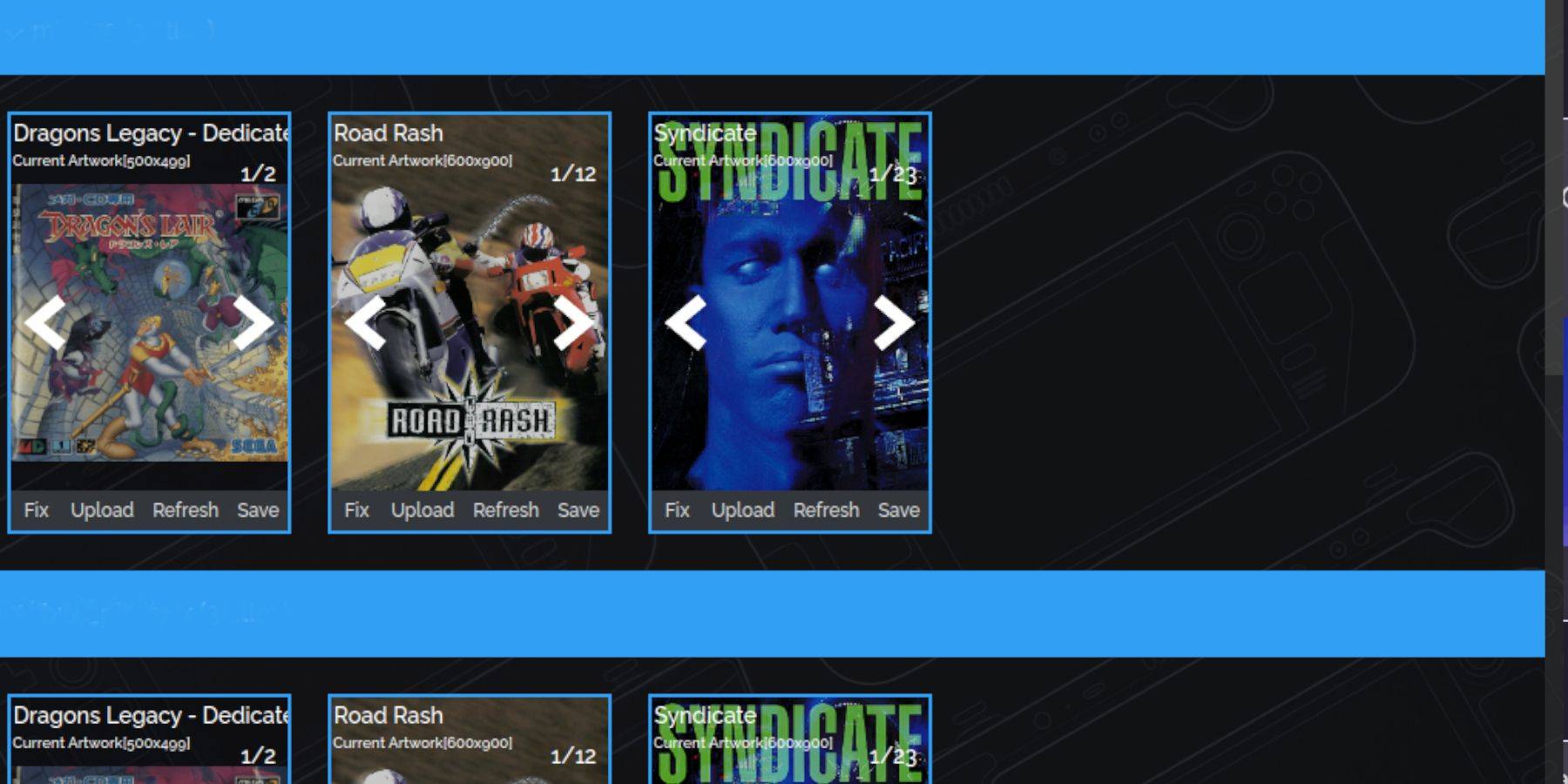 O Steam ROM Manager normalmente reconhecerá e adicionará todas as capas aos modos de jogo e bibliotecas do Steam Deck. No entanto, alguns jogos desconhecidos ou importados podem não ser exibidos. Para resolver quaisquer capas faltantes, siga estas etapas:
O Steam ROM Manager normalmente reconhecerá e adicionará todas as capas aos modos de jogo e bibliotecas do Steam Deck. No entanto, alguns jogos desconhecidos ou importados podem não ser exibidos. Para resolver quaisquer capas faltantes, siga estas etapas:
- Se sua capa estiver faltando, selecione Reparar.
- Digite o título do seu jogo na barra de pesquisa "Reparar arte e título".
- Selecione uma capa de jogo na barra lateral e role até encontrar a capa certa.
- Clique na capa para que fique destacada em branco.
- Em seguida, clique em Salvar e Fechar no canto superior direito do Steam ROM Manager.
Adicione sua capa baixada
Pode ser necessário adicionar uma capa se o SRM não conseguir encontrá-la. Use a Pesquisa de imagens do Google para encontrar a capa do jogo e siga as etapas abaixo.
- Clique para fazer upload.
- Encontre e adicione sua imagem.
- Em seguida, selecione Salvar e Fechar.
- Feche o SRM e volte ao modo de jogo.
Jogue jogos Sega CD no Steam Deck
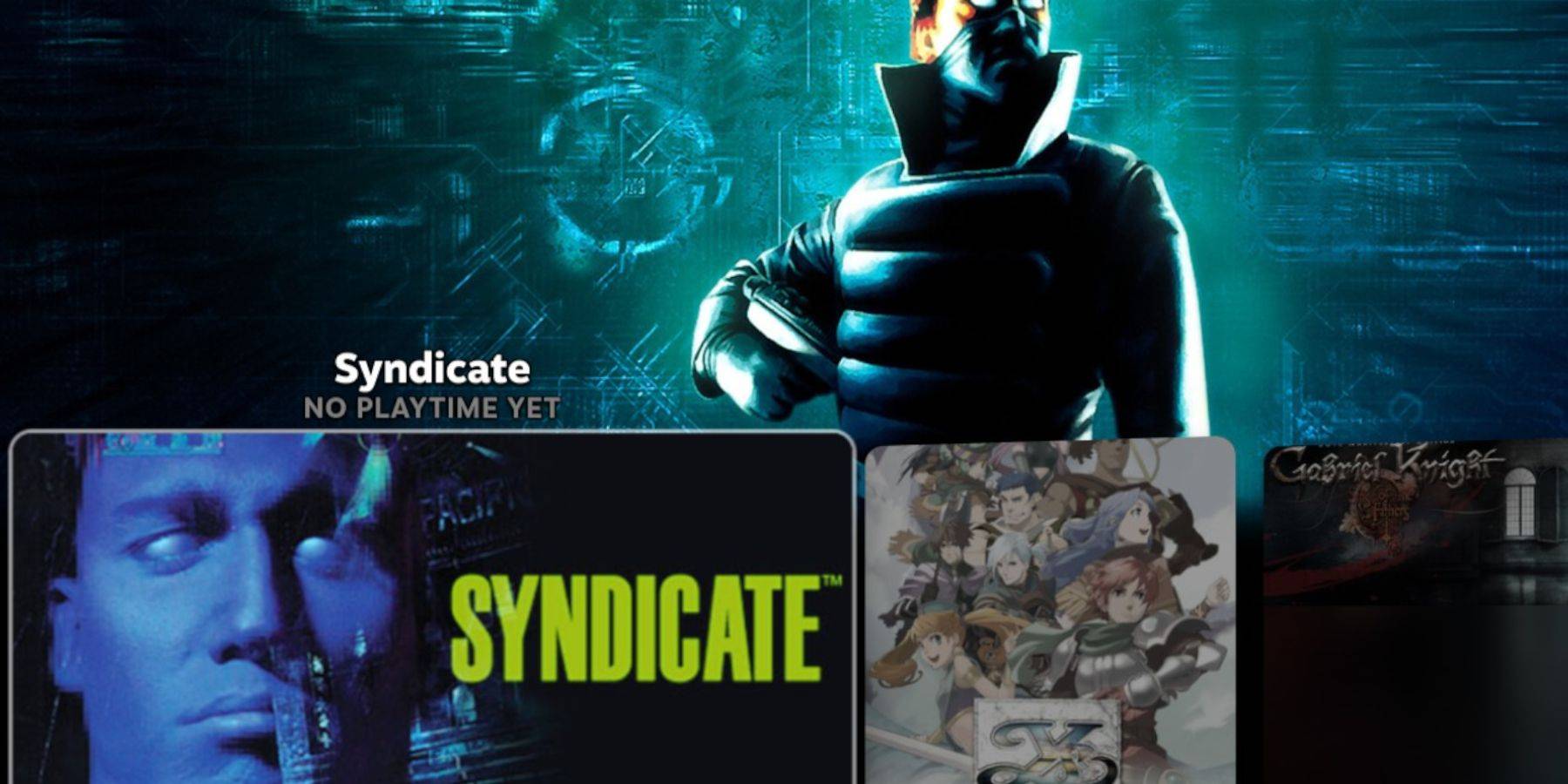 Os jogos Sega CD agora podem ser encontrados e jogados no modo de jogo no Steam Deck.
Os jogos Sega CD agora podem ser encontrados e jogados no modo de jogo no Steam Deck.
- Pressione o botão Steam.
- Selecione uma biblioteca.
- Mover para a guia de favoritos.
- Abra a pasta Sega CD e jogue a partir daí.
Estação de emulação
Se você seguiu as etapas acima, deverá ter o Emulation Station instalado. Esta é uma ótima maneira de organizar seus jogos e jogá-los com diferentes configurações de biblioteca.
- Pressione o botão Steam.
- Selecione uma biblioteca.
- Abra guias que não sejam do Steam.
- Encontre Emulation Station e selecione Play.
Emulation Station é a melhor maneira de jogar jogos que exigem vários CDs porque eles estão claramente identificados.
- Navegue até a seção Sega CD.
- Selecione o botão de menu.
- Selecione o raspador.
- Selecione TheGamesDB em "De".
- Em "Scrape These Systems", selecione Sega CD.
- Clique para começar.
O programa Emulation Station encontrará seus jogos copiados, metadados e capas para exibir em seu menu.
Instale o Decky Loader para Steam Deck
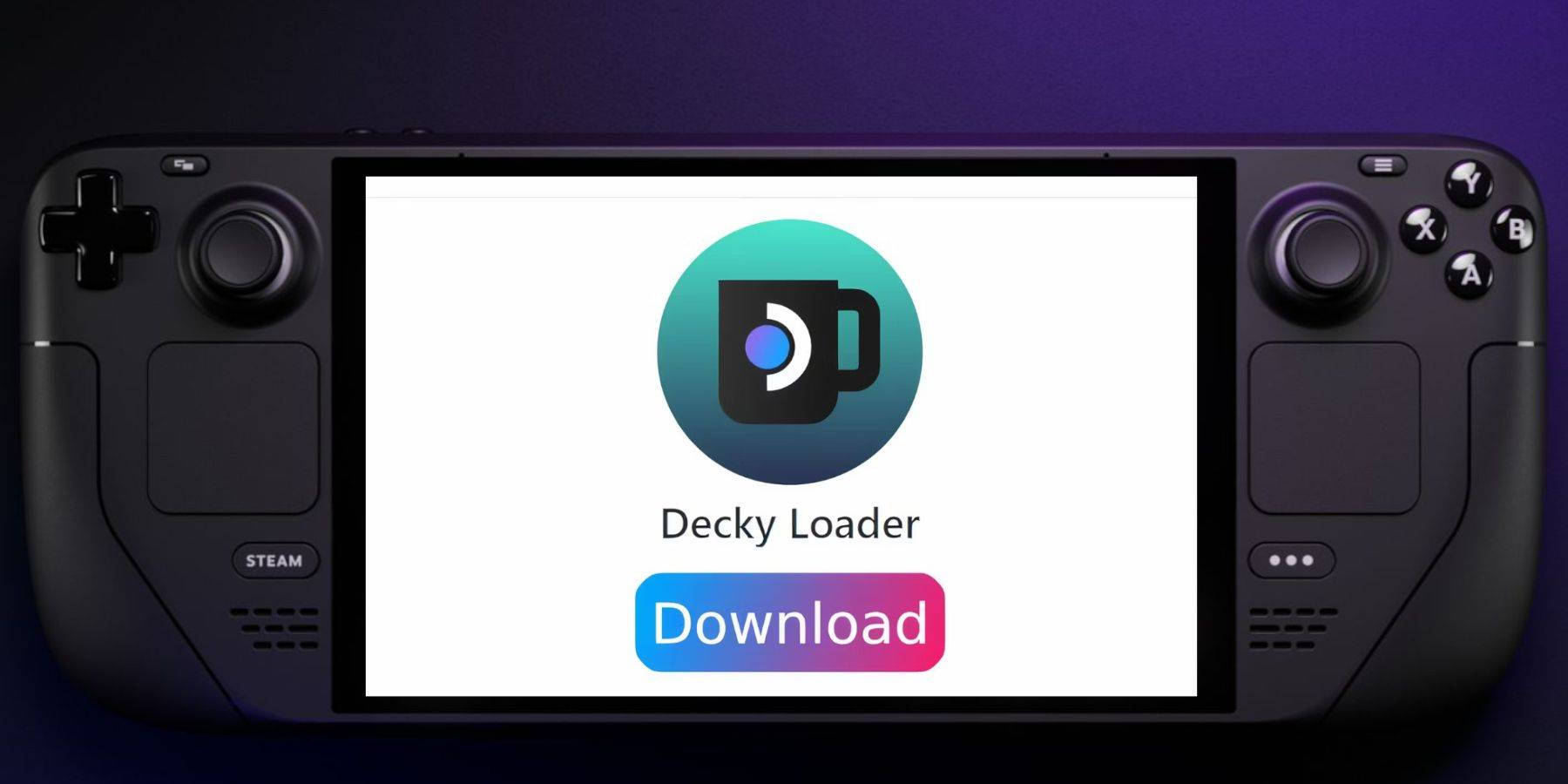 Para executar o Power Tools, ajustar o SMT e obter o desempenho de consoles retrô como o Sega CD, os desenvolvedores do EmuDeck também recomendam a instalação do aplicativo Decky Loader. Para fazer isso, siga as etapas abaixo.
Para executar o Power Tools, ajustar o SMT e obter o desempenho de consoles retrô como o Sega CD, os desenvolvedores do EmuDeck também recomendam a instalação do aplicativo Decky Loader. Para fazer isso, siga as etapas abaixo.
- Se quiser simplificar a navegação, conecte um teclado e um mouse.
- Se você estiver no modo de jogo, pressione o botão Steam, ligue e mude para o modo desktop.
- Baixe o navegador na loja Discovery e inicie-o no modo desktop.
- No seu navegador preferido, navegue até a página GitHub Decky Loader.
- Para iniciar o download, encontre o ícone grande de download e clique nele.
- Após a conclusão do download, clique duas vezes no inicializador e selecione Instalação recomendada.
- Após a conclusão da instalação, reinicie o Steam Deck no modo de jogo.
Instalar ferramentas elétricas
 Depois de instalar o aplicativo DeckyLoader, use o programa Decky Loader para instalar o PowerTools. Para concluir a instalação, siga as etapas abaixo.
Depois de instalar o aplicativo DeckyLoader, use o programa Decky Loader para instalar o PowerTools. Para concluir a instalação, siga as etapas abaixo.
- Pressione o botão Menu de Acesso Rápido (QAM) abaixo do trackpad direito e pressione-o para entrar no Modo de Jogo.
- Abra o ícone do novo plugin na parte inferior do QAM.
- Selecione o ícone da loja na parte superior do menu Decky Loader.
- Na loja Decky, encontre o plugin Power Tools e instale-o.
Melhores configurações de simulação para ferramentas elétricas
- Pressione o botão Steam, abra a biblioteca, navegue até a guia Sega CD em Coleção e inicie o jogo Sega CD.
- Pressione o botão QAM, Decky Loader e selecione o menu Ferramentas Elétricas.
- Desligue o SMT.
- Ajuste os tópicos para 4.
- Primeiro, pressione o botão QAM e depois abra o menu de desempenho selecionando o pequeno ícone da bateria.
- Ative a visualização avançada.
- Em seguida, ative o controle manual do clock da GPU.
- Aumente a frequência do clock da GPU para 1200.
- Em seguida, selecione um perfil por jogo para salvar essas configurações para jogos individuais.
Steam Deck atualizado para corrigir Decky Loader
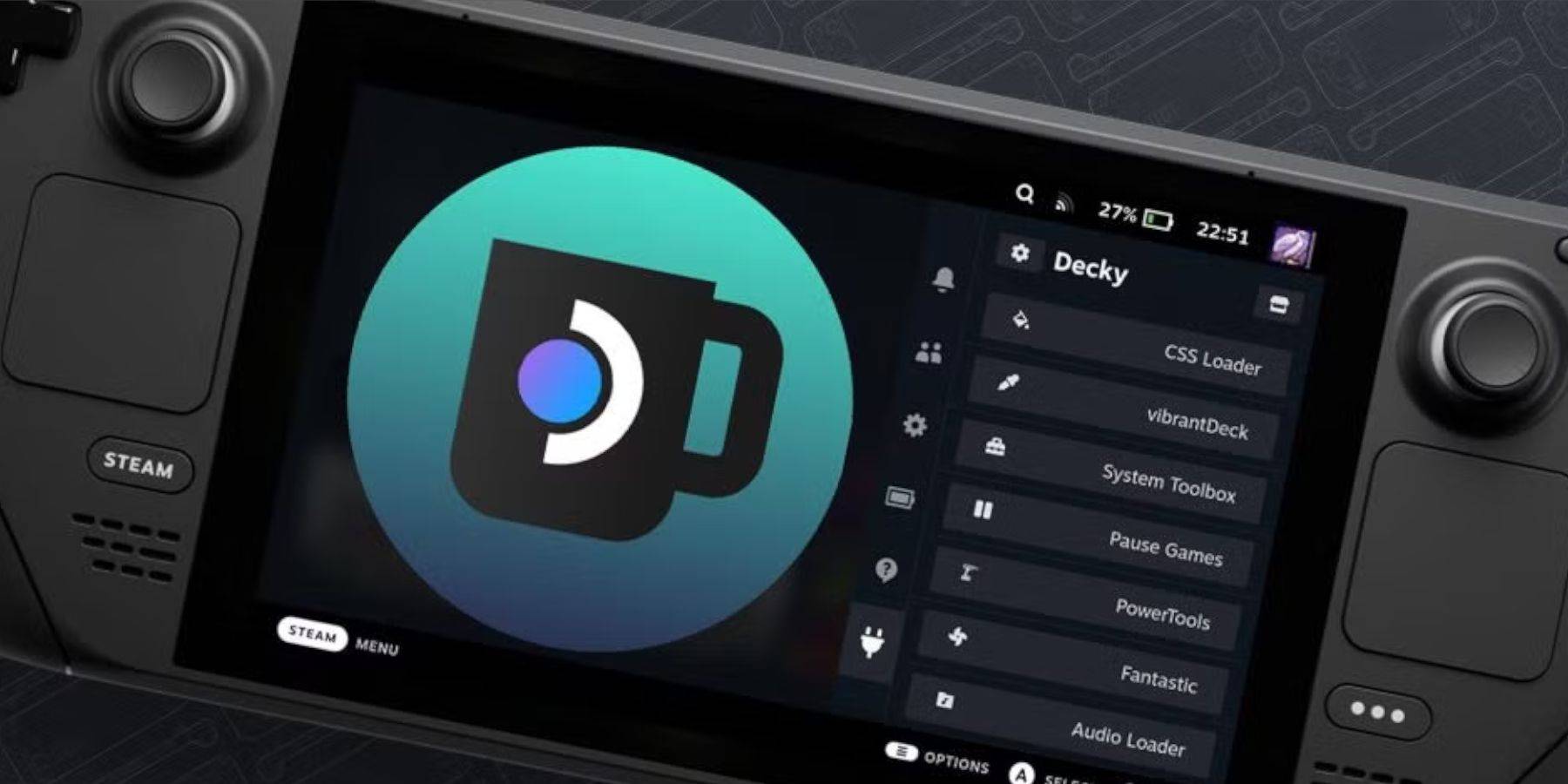 Devido a uma grande atualização do Steam Deck, o aplicativo Decky Loader pode ser removido do seu QAM. Para restaurá-lo, siga as etapas abaixo.
Devido a uma grande atualização do Steam Deck, o aplicativo Decky Loader pode ser removido do seu QAM. Para restaurá-lo, siga as etapas abaixo.
- Pressione o botão Steam para ligar e selecione Modo Desktop se ainda estiver no Modo Jogo.
- No modo desktop, o Steam Deck inicia o navegador ao reiniciar.
- Vá para a página GitHub do Decky Loader e clique no ícone de download.
- Selecione "Executar" e evite a opção "Abrir".
- Digite sua senha sudo no prompt.
- Siga as instruções na tela para criar uma nova senha sudo, caso ainda não o tenha feito. Escolha uma senha memorável e anote-a para instalações futuras.
- Assim que a instalação for concluída, feche o Steam Deck e reinicie-o no modo de jogo.
- Pressione o botão QAM e suas configurações e plug-ins serão restaurados ao estado anterior em seu aplicativo Decky Loader.
Isso é tudo que você precisa para instalar e executar o EmuDeck no seu Steam Deck para jogar seus jogos favoritos do Sega CD.